win10三级密码怎么设置方法 如何给电脑设置多个开机密码
win10三级密码怎么设置方法,在现代社会中电脑已经成为我们日常生活中不可或缺的工具之一,为了保护个人隐私和数据安全,设置密码成为了每个电脑用户必备的一项操作。而在Win10系统中,为了进一步加强安全性,我们可以设置多个开机密码。Win10三级密码该如何设置呢?如何给电脑设置多个开机密码?接下来就让我们一起来探索一下这个问题的解答。
方法如下:
1.系统用户密码设置。先点击左下角的开始,点击控制面板,选择用户账户和家庭安全,再选择创建windows密码,输入你要设置的系统设置密码,点击创建密码即可。
开始→控制面板→用户帐户→选择你的帐户→创建密码→输入两遍密码→按“创建密码”按钮即可。
如果要取消密码,只要在第2步要求输入新密码时直接回车即可。
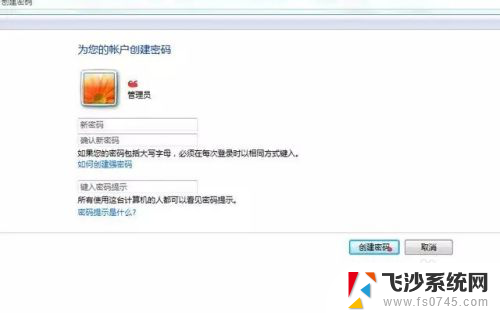
2.系统启动密码设置。Windows7系统除了可以在控制面板的用户帐户里设置“用户密码”来确保系统安全外,系统还提供了一个更安全有效的“系统启动密码”,这个密码在开机时先于“用户密码”显示,而且还可以生成钥匙盘。如果你设置了“系统启动密码”,在进入系统前就需要输入密码,系统安全进一步保障!
步骤如下:单击“开始”“运行”,在“运行”对话框中输入“Syskey”(引号不要输入)。按“确定”或回车,弹出“保证Windows XP帐户数据库的安全”对话框,在对话框中点击“更新”按钮,弹出“启动密码”对话框,选中“密码启动”单选项,在下面输入系统启动时的密码,按“确定”按钮即可。开始—运行输入“syskey”—按回车键即可—点击"更新“—选中密码启动—输入启动密码并确定。
要取消这个系统“启动密码”,按上面的操作后在“启动密码”对话框中选中“系统产生的密码”。再选中下面的“在本机上保存启动密码”即可,确定后启动密码就会保存到硬盘上,下次启动时就不会出现启动密码的窗口了。
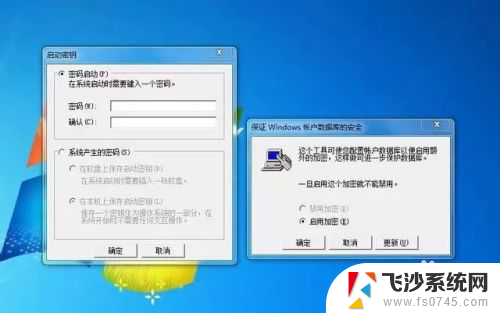
3.BIOS中密码设置。开机按Del键进入CMOS设置,将光标移到“Advanced BIOS Features(高级BIOS功能设置)”回车,打开“Advanced BIOS Features”页面,找到“Security Option(检查密码方式)”或“Password Check(检查密码方式)”,将其设置为“System(系统)”(注:该项有两个设定值System和Setup,设置为System时开机进入CMOS设置和进入操作系统均要输入密码;设置为Setup时仅开机进入CMOS设置要输入密码),按Esc键回到主页面。
2、在主页面将光标移到“Set Supervisor Password(超级管理员密码)”回车,在出现的窗口中输入密码并回车,在出现的窗口中再次输入同一密码并回车,CMOS便回将密码记录下来并返回主页面。
3、在主页面将光标移到“Save & Exit(存储退出)”回车,按Y键,再回车即可。
在第2步选择“Set User Password(设置用户密码)”可以设置用户密码,用户密码与超级管理员密码的区别是:用用户密码进入CMOS设置只能查看不能修改。
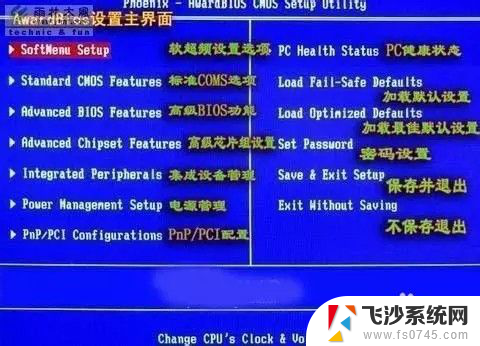
以上便是关于如何设置win10三级密码的方法,如果您遇到了类似的情况,可以按照这篇文章中的方法来解决。
win10三级密码怎么设置方法 如何给电脑设置多个开机密码相关教程
-
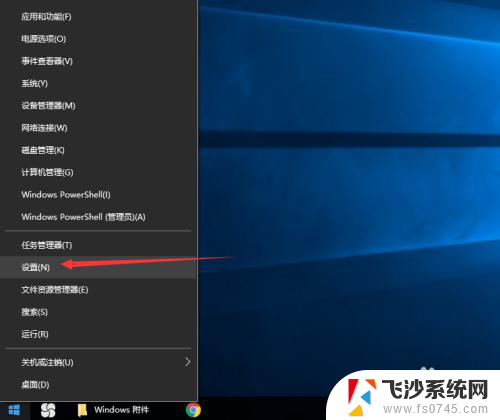 给电脑设置密码怎么设置 Win10开机密码怎么设置
给电脑设置密码怎么设置 Win10开机密码怎么设置2023-12-30
-
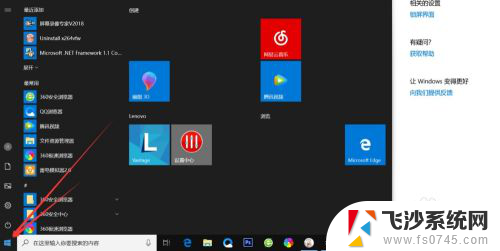 怎样给计算机设置密码 Windows10电脑怎么设置开机密码
怎样给计算机设置密码 Windows10电脑怎么设置开机密码2024-07-21
-
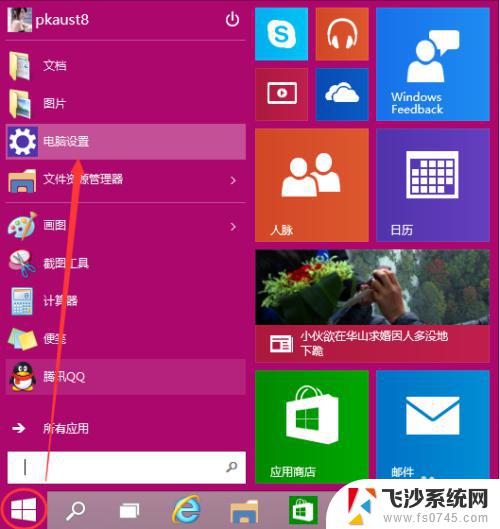 电脑怎么设置密码win10 Win10如何设置电脑开机密码
电脑怎么设置密码win10 Win10如何设置电脑开机密码2023-11-01
-
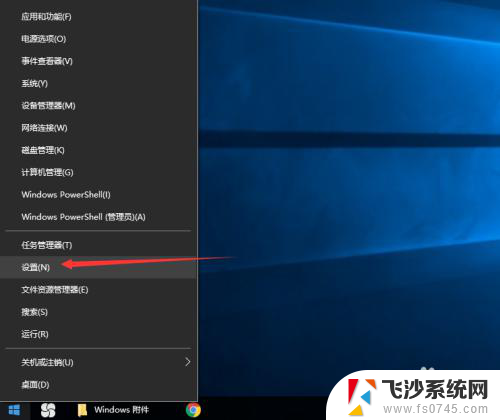 台式电脑如何设置密码win10 win10开机密码怎么设定
台式电脑如何设置密码win10 win10开机密码怎么设定2023-12-20
- win10设置开机密码怎么取消 取消电脑开机密码的方法
- 电脑win10密码怎么设置 Win10怎么设置开机密码
- win10电脑密码怎么设置 win10开机密码设置教程
- 电脑win10屏保密码怎么设置 Win10电脑屏保密码设置方法
- win10屏幕密码锁怎么设置 电脑锁屏密码设置方法
- 台式电脑如何设密码 win10开机密码设置步骤
- win10激活页面在哪里 windows10系统激活界面在哪里
- windows10administrator密码 win10 administrator密码修改步骤
- win10经常开机黑屏 Win10开机黑屏需多次重启才能启动
- 更改电脑屏幕字体大小 win10怎么设置桌面字体大小
- 如何把右下角激活windows Windows10屏幕右下角显示激活提醒如何去除
- win10网络在哪里打开 Win10网络发现功能设置方法
win10系统教程推荐
- 1 win10激活页面在哪里 windows10系统激活界面在哪里
- 2 windows10administrator密码 win10 administrator密码修改步骤
- 3 win10经常开机黑屏 Win10开机黑屏需多次重启才能启动
- 4 如何把右下角激活windows Windows10屏幕右下角显示激活提醒如何去除
- 5 win10网络在哪里打开 Win10网络发现功能设置方法
- 6 不让电脑自动锁屏 win10怎样设置电脑不自动锁屏
- 7 window系统怎么换壁纸 win10未激活如何更换桌面背景
- 8 win10专业版查看激活 win10专业版如何确认是否已激活
- 9 win10怎样删除掉更新文件 Win10系统更新文件删除步骤
- 10 老版本win10系统 Win10怎么降级到以前的版本